Jak zabránit psaní velkých písmen v aplikaci Outlook?
Ve výchozím nastavení se při zahájení věty v aplikaci Outlook automaticky zapíše první písmeno této věty. Někdy budete chtít ponechat první písmeno ve stavu malých písmen pro určité použití. V tomto článku vám představíme, jak zabránit psaní velkých písmen v aplikaci Outlook.
Zabraňte psaní velkých písmen v aplikaci Outlook
- Automatizujte zasílání e-mailů pomocí Auto CC / BCC, Automatické předávání podle pravidel; poslat Automatická odpověď (Mimo kancelář) bez nutnosti výměnného serveru...
- Získejte připomenutí jako Varování BCC když odpovídáte všem, když jste v seznamu BCC, a Připomenout, když chybí přílohy pro zapomenuté přílohy...
- Zlepšete efektivitu e-mailu pomocí Odpovědět (vše) s přílohami, Automatické přidání pozdravu nebo data a času do podpisu nebo předmětu, Odpovědět na více e-mailů...
- Zjednodušte zasílání e-mailů pomocí Připomenout e-maily, Nástroje pro připojení (Komprimovat vše, Automaticky uložit vše...), Odebrat duplikáty, a Rychlá zpráva...
 Zabraňte psaní velkých písmen v aplikaci Outlook
Zabraňte psaní velkých písmen v aplikaci Outlook
Můžete vypnout psaní velkých písmen v aplikaci Outlook vypnutím funkce psaní velkých písmen na první písmeno.
1. Klikněte prosím Soubor > možnosti v aplikaci Outlook 2010 a 2013.
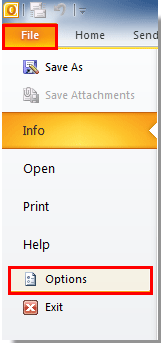
V Outlooku 2007 klikněte prosím Tools > možnosti. Viz snímek obrazovky:
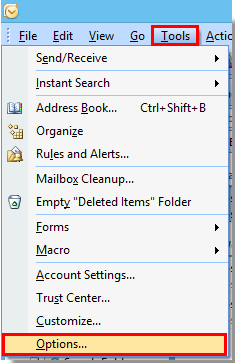
2. V Možnosti aplikace Outlook dialogové okno vyberte Poštovní zásilka v levém podokně, pak přejděte na Sestavte zprávy klikněte na Pravopis a automatické opravy knoflík. Viz screenshot:
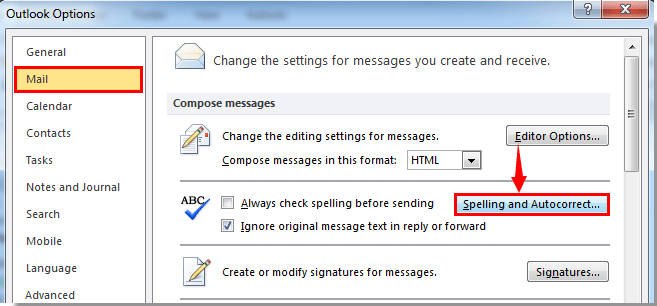
V aplikaci Outlook 2007 v možnosti dialogové okno, klikněte prosím Pravopis a potom klepněte na tlačítko pravopis a automatické opravy .
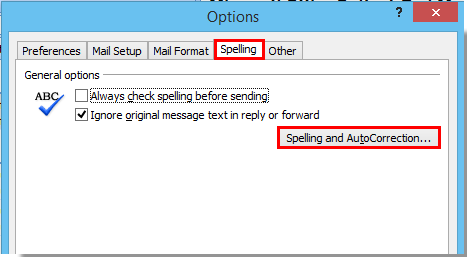
3. Když Možnosti editoru vyskočí dialogové okno, klikněte prosím Kontrola pravopisu na levé liště a poté klikněte na Možnosti automatické opravy tlačítko v Možnosti automatických oprav sekce.
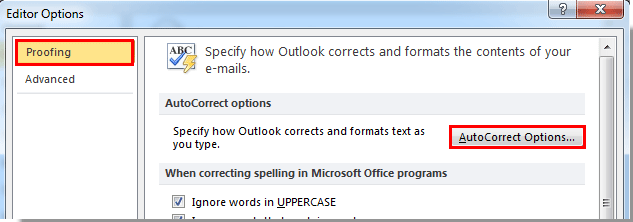
4. V Automatické opravy dialogové okno pod Automatické opravy Na kartě, proveďte podle potřeby následující operace:
1). Zrušte zaškrtnutí políčka První písmeno věty psejte velkými písmeny políčko, pokud chcete zakázat funkci velkých písmen pro první písmeno vět;
2). Zrušte zaškrtnutí políčka Pokud jsou v buňkách tabulky velká písmena, políčko, pokud nepotřebujete, aby se první písmena psala velkými písmeny v tabulkách;
3). Zrušte zaškrtnutí políčka Jména na velká písmena, pokud je den pole, pokud potřebujete zabránit tomu, aby první písmeno psalo velká písmena v názvech dnů.
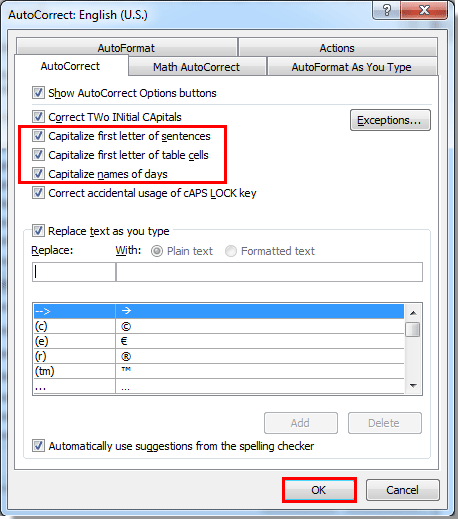
5. Pak klikněte na tlačítko OK .
6. Klepněte na tlačítko OK v následujících dialogových oknech dokončíte celé nastavení.
Nejlepší nástroje pro produktivitu v kanceláři
Kutools pro aplikaci Outlook - Více než 100 výkonných funkcí, které doplní váš Outlook
🤖 AI Mail Assistant: Okamžité profesionální e-maily s magií umělé inteligence – jedním kliknutím získáte geniální odpovědi, perfektní tón, vícejazyčné ovládání. Transformujte e-maily bez námahy! ...
???? Automatizace e-mailu: Mimo kancelář (k dispozici pro POP a IMAP) / Naplánujte odesílání e-mailů / Automatická kopie/skrytá kopie podle pravidel při odesílání e-mailu / Automatické přeposílání (pokročilá pravidla) / Automatické přidání pozdravu / Automaticky rozdělte e-maily pro více příjemců na jednotlivé zprávy ...
📨 Email management: Snadné vyvolání e-mailů / Blokujte podvodné e-maily podle předmětů a dalších / Odstranit duplicitní e-maily / pokročilé vyhledávání / Konsolidovat složky ...
📁 Přílohy Pro: Dávkové uložení / Dávkové odpojení / Dávková komprese / Automaticky uložit / Automatické odpojení / Automatické komprimování ...
???? Rozhraní Magic: 😊 Více pěkných a skvělých emotikonů / Zvyšte produktivitu své aplikace Outlook pomocí zobrazení s kartami / Minimalizujte aplikaci Outlook namísto zavírání ...
???? Zázraky na jedno kliknutí: Odpovědět všem s příchozími přílohami / E-maily proti phishingu / 🕘Zobrazit časové pásmo odesílatele ...
👩🏼🤝👩🏻 Kontakty a kalendář: Dávkové přidání kontaktů z vybraných e-mailů / Rozdělit skupinu kontaktů na jednotlivé skupiny / Odeberte připomenutí narozenin ...
Přes 100 Vlastnosti Očekávejte svůj průzkum! Kliknutím sem zobrazíte další informace.

